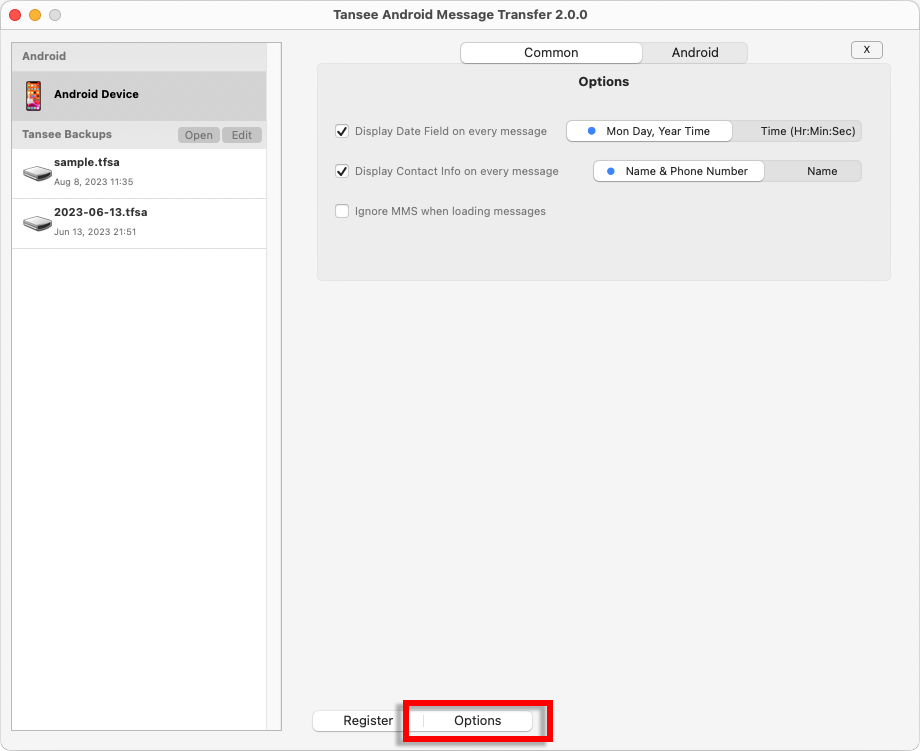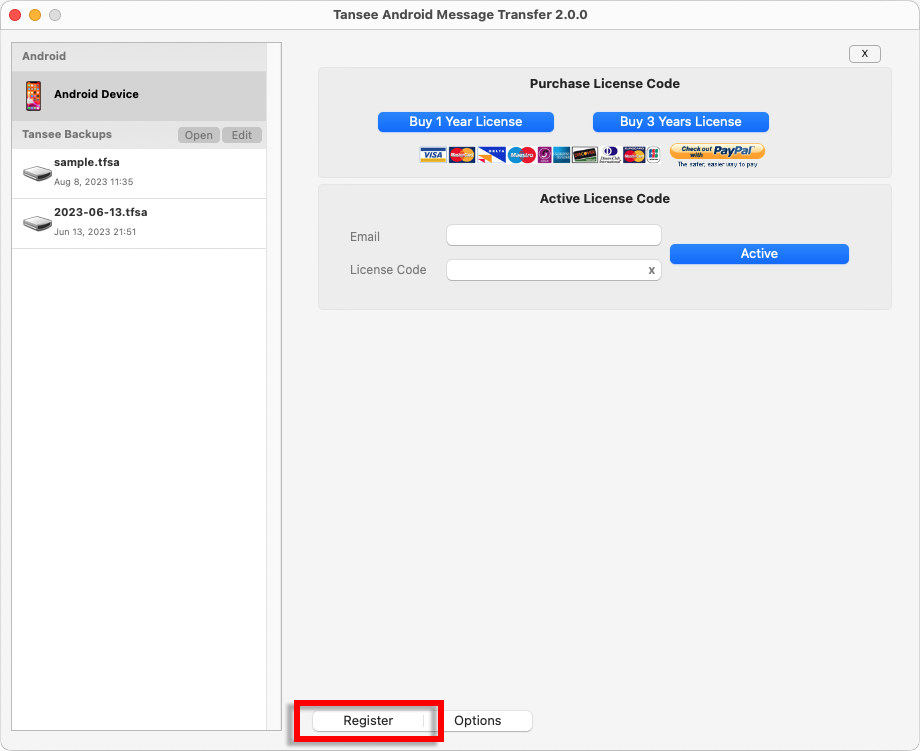كيفية نقل الرسائل من هاتف Android إلى جهاز Mac؟
يرجى تنزيل وتثبيت أحدث إصدار من Tansee Android message Transfer لنظام التشغيل Mac هنا.
افتح برنامج نقل رسائل Android تانسي لنظام التشغيل Mac.
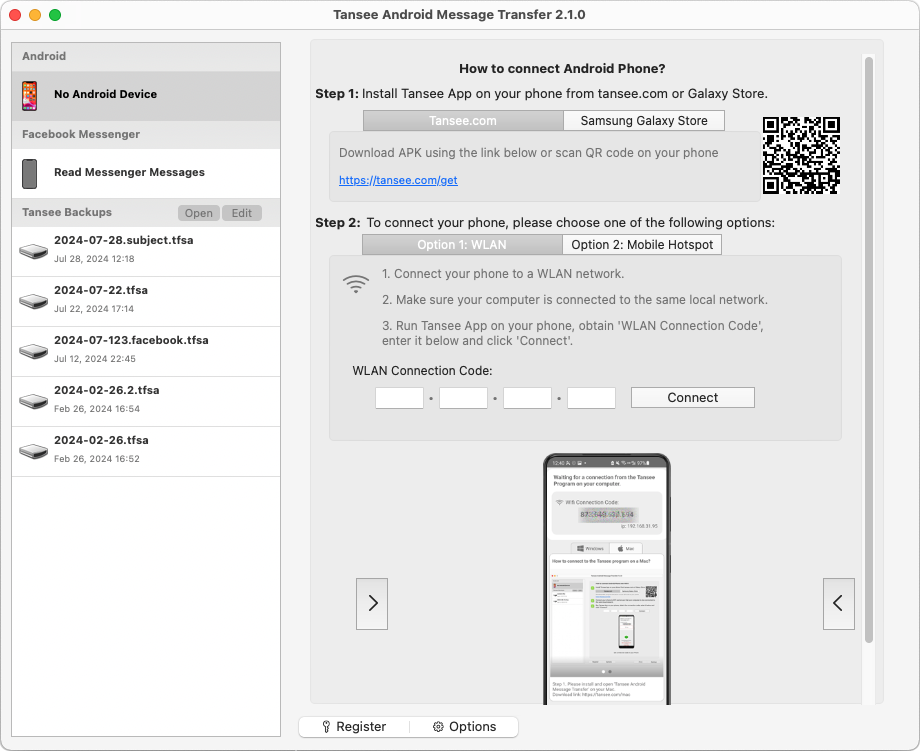
قم بتنزيل وتثبيت تطبيق Tansee نقل الرسائل من tansee.com/get (يُرجى فتح هذا الرابط في متصفح الويب الخاص بهاتف Android الخاص بك)
قم بتوصيل هاتفك بجهاز Mac باستخدام أحد الخيارات التالية:
الخيار 1: شبكة WLAN يرجى التأكد من اتصال هاتفك والكمبيوتر بنفس شبكة WLAN (نفس جهاز التوجيه).
الخيار 2: نقطة اتصال جوال قم بتوصيل شبكة WiFi بجهاز الكمبيوتر الخاص بك بشبكة نقطة اتصال جوال بهاتفك.
احصل على رمز الاتصال من أحد الخيارات المذكورة أعلاه، وأدخله في برنامج Tansee على جهاز Mac الخاص بك، ثم انقر فوق الزر اتصال.
ماذا أفعل إذا تعذر على "Tansee Android message Transfer" الاتصال بجهازي الذي يعمل بنظام Android؟
ماذا تفعل إذا كان خيار ربط USB أو نقطة الاتصال المحمولة غير نشط على نظام Android؟
الخيار 1: شبكة WLAN يرجى التأكد من اتصال هاتفك والكمبيوتر بنفس شبكة WLAN (نفس جهاز التوجيه).
الخيار 2: نقطة اتصال جوال قم بتوصيل شبكة WiFi بجهاز الكمبيوتر الخاص بك بشبكة نقطة اتصال جوال بهاتفك.
احصل على رمز الاتصال من أحد الخيارات المذكورة أعلاه، وأدخله في برنامج Tansee على جهاز Mac الخاص بك، ثم انقر فوق الزر اتصال.
ماذا أفعل إذا تعذر على "Tansee Android message Transfer" الاتصال بجهازي الذي يعمل بنظام Android؟
ماذا تفعل إذا كان خيار ربط USB أو نقطة الاتصال المحمولة غير نشط على نظام Android؟
نصائح: يمكن لـ Tansee اكتشاف هاتف Android الخاص بك وتوصيله تلقائيًا إذا كان هاتفك والكمبيوتر متصلين بنفس شبكة WIFI.
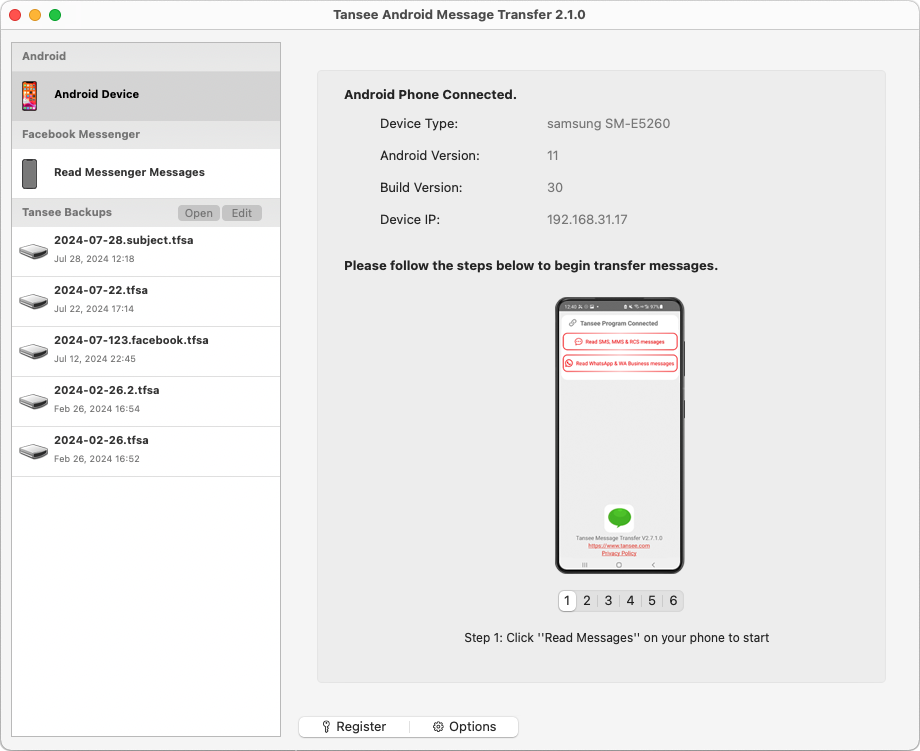
قراءة الرسائل:
أثناء اتصال هاتف Android بجهاز Mac، يرجى النقر فوق "قراءة رسائل SMS وMMS وRCS" على هاتف Android.
أو انقر فوق "قراءة رسائل WhatsApp ورسائل WA Business".
كيفية نقل رسالة Whatsapp من هاتف android إلى mac؟
أو انقر فوق "قراءة رسائل WhatsApp ورسائل WA Business".
كيفية نقل رسالة Whatsapp من هاتف android إلى mac؟
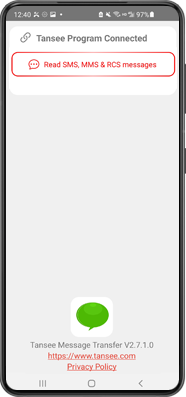
امنح أذونات لتطبيق Tansee وقم بتعيين Tansee message Transfer كتطبيق الرسائل القصيرة الافتراضي لديك.
ملحوظة: "تعيين كتطبيق SMS افتراضي" مطلوب لقراءة جميع الرسائل. بمجرد الانتهاء من القراءة، ستتلقى مطالبة بإعادتها مرة أخرى.
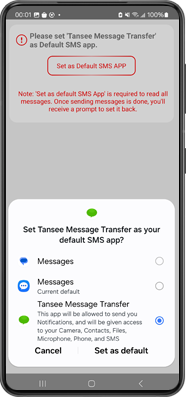
اختر الرسائل، ثم انقر فوق "إرسال الرسائل إلى الكمبيوتر".
ملاحظة: يُرجى إبقاء شاشة Android قيد التشغيل أثناء نقل البيانات.
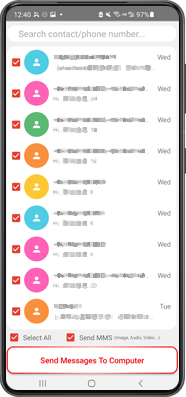
انقر فوق الزر المسمى "حفظ" الموجود في الجزء السفلي من الشاشة. اختر نوع النسخ الاحتياطي. انقر فوق "حفظ".
انقر فوق الزر "طباعة". انقر فوق "بدء الطباعة". اطبع الرسائل تمامًا كما تظهر على هاتف Android الخاص بك.
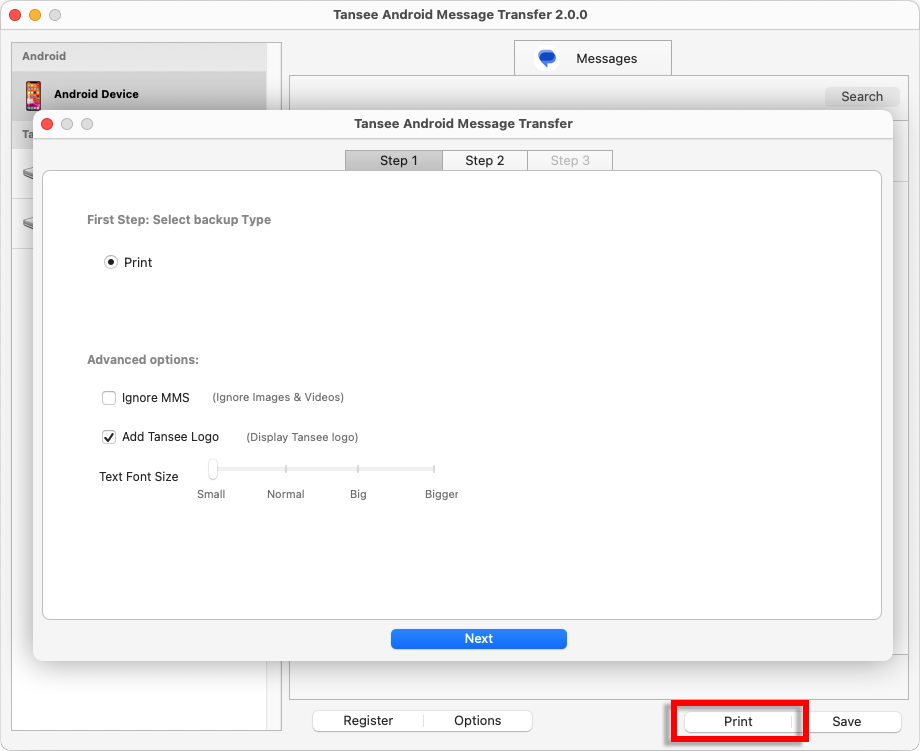
طباعة الرسائل بالتاريخ والوقت